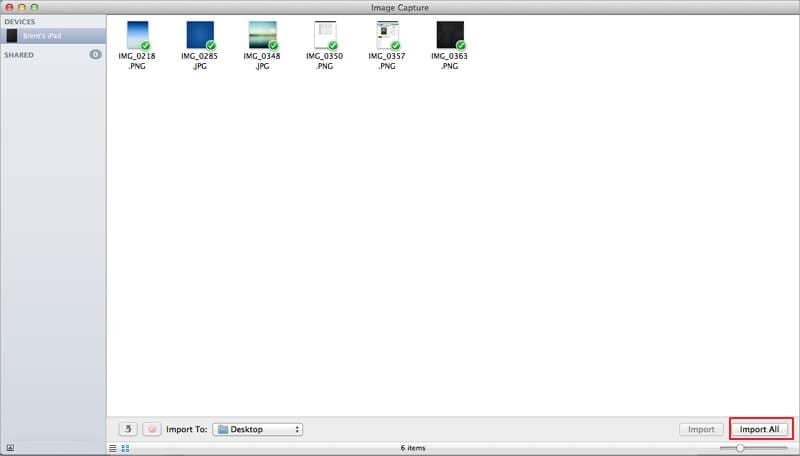3 métodos para transferir fotos desde iPad a iMac
El primer iMac fue el primero sin PC obsoleta. Fue la primera máquina de Macintosh con no puerto de USB sin embargo círculo disquetera. Por lo tanto, todos los Macs han incluido USB. A través del puerto USB, los productores de equipo podrían hacer artículos perfecto con ambos x 86 PC y Mac. Por otro lado, el iPad es conocido por ser uno de los tablets más influyentes del mundo. Había creado los motivos de otras tabletas que existentes en el mercado. iPad puede utilizarse para hacer los coros de diario que haces en tu computadora o tu laptop, pero haciéndolo más fácil puesto que iPad es muy útil. La excelente velocidad y exhibición excepcional calidad ha permitido a Apple liderando la industria de las tabletas desde el inicio. Ahora todo el mundo quiere un iPad. Es esencial saber cómo transferir tus fotos desde el iMac y el iPad, para que pueda llevar y apreciar las fotos en cualquier momento y en cualquier lugar.
Método 1. Cómo uso Wondershare TunesGo Retro (Mac) para transferir fotos de iPad a Mac
Para que sea fácil de copiar fotos de iPad a Mac, te sugiero Wondershare TunesGo Retro (Mac). Su iPad Mac foto transferencia, software que le permite transferir fotos de iPad biblioteca de fotos y cámara de rollo a Mac, fácil y rápidamente. O bien puede transferir todas las fotos o las fotos como quieras.
personas lo han descargado
Siga el tutorial fácil pasar fotos de iPad a Mac
Paso 1. Utilice un cable USB para conectar el iPad con Mac y lanzar Wondershare TunesGo Retro (Mac). Después de detectar el iPad, este software mostrará la información de tu iPad en la ventana principal.

Paso 2 transferir fotos desde iPad cámara Roll/Fototeca para Mac
En la ventana de fotos, haga clic en Camera Roll o Fototeca en el lado derecho de la ventana. Entonces usted verá todas las fotos guardadas en Camera Roll o biblioteca de fotos de la izquierda. Seleccione fotos deseados y haga clic en exportar. Buscar una carpeta en tu Mac para guardar estas fotos.
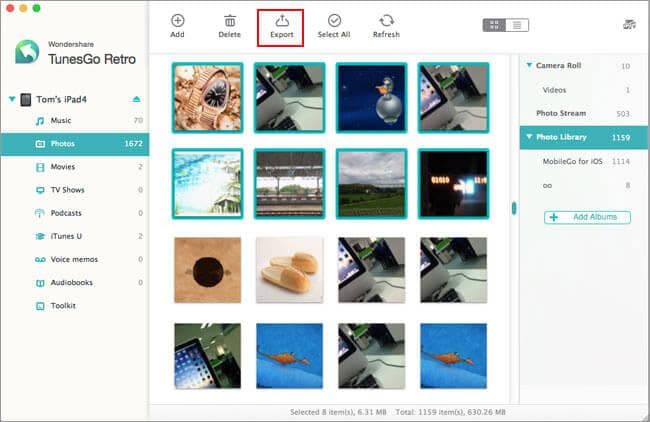
Paso 3. Para transferir un álbum de fotos para Mac, haga clic derecho en el álbum de fotos, en la lista desplegable, seleccione exportar.
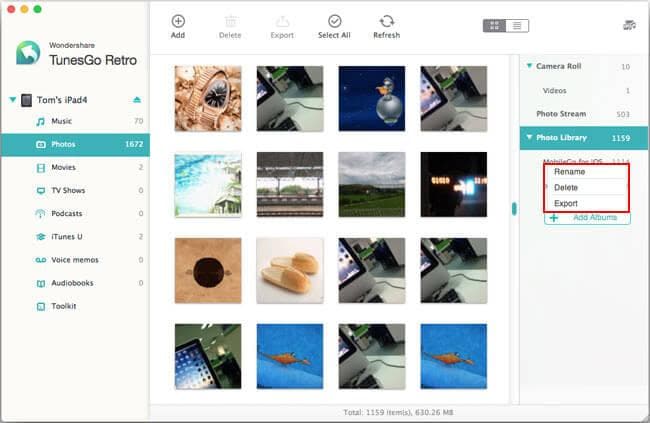
Cómo transferir fotos de iPad a Mac
Método 2. Cómo usar iPhoto para descargar fotos de iPad a Mac
Con iPhoto, también puede descargar fotos de iPad a Mac. Siga los pasos.
Paso 1. Conectar tu iPad a tu Mac por conexión de un cable USB
Paso 2. Abra la aplicación iPhoto en tu Mac. iPhoto muestra las fotos guardadas en tu iPad.
Paso 3. Seleccione las fotos que quieres importar. A continuación, haga clic en Importación seleccionado.
Paso 4. Cuando se hace, se le pedirá si desea eliminar o guardar fotos después de la importación.
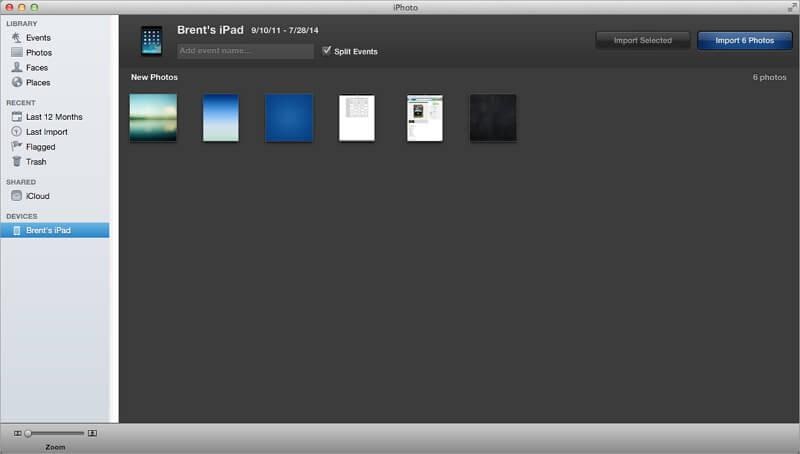
Método 3. Cómo uso de captura de imagen para copiar fotos de iPad a Mac
Los pasos siguientes muestran cómo utilizar la captura de imagen para transferir fotos de iPad a tu Mac.
Paso 1. Conectar su iPad a Mac con un cable USB.
Paso 2. Abra la aplicación captura de imagen en tu Mac.
Paso 3. Seleccione las fotos que desea importar a tu Mac.
Paso 4. Elija donde desea guardar las fotos en tu Mac. A continuación, haga clic en importar o Importar todos.
Paso 5. Cuando termine, puede ver las fotos importadas marcado con una marca de verificación verde.